Instalar dependencias
Después de crear una instancia de cuadernos gestionados por usuarios, es posible que tengas que instalar el software del que dependa tu cuaderno. Puedes instalar dependencias añadiendo comandos install a un archivo de tu cuaderno o usando una ventana de terminal.
Una de las ventajas de añadir comandos de instalación a un archivo es que, cuando compartes un cuaderno, los comandos para instalar las dependencias se guardan con el cuaderno y están disponibles para los usuarios con los que compartas el cuaderno.
Instalar dependencias desde una instancia de cuadernos gestionados por usuarios
Para instalar paquetes de Python desde una instancia de cuadernos gestionados por usuarios, sigue estos pasos:
En la Google Cloud consola, ve a la página Notebooks gestionados por el usuario.
Selecciona la instancia en la que quieras instalar las dependencias.
Haz clic en Abrir JupyterLab.
Para añadir un archivo de cuaderno, puedes usar el menú o el menú de aplicaciones.
Menú
Para añadir un archivo de cuaderno nuevo desde el menú, selecciona Archivo > Nuevo > Cuaderno.
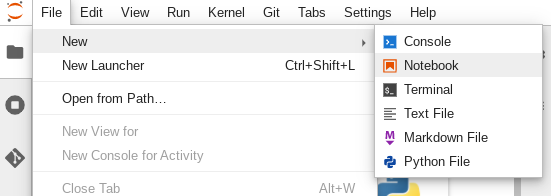
En el cuadro de diálogo Seleccionar kernel, elige el kernel de tu nuevo cuaderno (por ejemplo, Python 3) y, a continuación, haz clic en Seleccionar.
Se abrirá el archivo del nuevo cuaderno.
Launcher
Para añadir un archivo de cuaderno de Python 3 desde el menú de aplicaciones, selecciona Archivo > Nuevo > Menú de aplicaciones.
Haz clic en la baldosa Python 3.
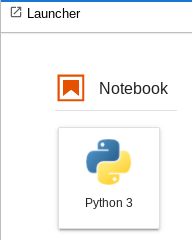
Se abrirá el archivo del nuevo cuaderno.
Cambia el nombre del nuevo archivo de cuaderno.
Menú
Selecciona Archivo > Cambiar nombre del cuaderno. Se abrirá el cuadro de diálogo Cambiar nombre de archivo.
En el campo Nombre nuevo, cambia
Untitled.ipynbpor un nombre significativo, comoinstall.ipynb.Haz clic en Cambiar nombre.
Launcher
Haz clic con el botón derecho en la pestaña
Untitled.ipynby, a continuación, selecciona Cambiar nombre del cuaderno. Se abrirá el cuadro de diálogo Cambiar nombre de archivo.En el campo Nombre nuevo, cambia
Untitled.ipynbpor un nombre significativo, comoinstall.ipynb.Haz clic en Cambiar nombre.
Instala las dependencias de la siguiente manera.
Cuando abras el nuevo cuaderno, verás una celda de código predeterminada en la que puedes introducir código (en este caso, Python 3).
Para instalar la biblioteca de aprendizaje profundo mxnet en un cuaderno de Python 3, introduce el siguiente comando en la celda de código:
%pip install mxnet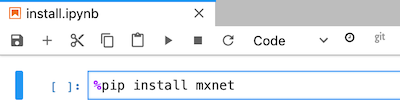
Haz clic en el botón de ejecutar para ejecutar el comando de instalación.
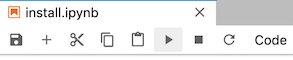
Cuando se complete la instalación, selecciona Kernel > Reiniciar kernel para reiniciar el kernel y asegurarte de que la biblioteca se puede importar.
Selecciona Archivo > Guardar cuaderno para guardar el cuaderno.
Instalar dependencias desde un terminal
Para conectarte a un terminal, puedes usar tu cuaderno de JupyterLab o SSH. Para instalar paquetes de Python desde un terminal, sigue estos pasos:
En la Google Cloud consola, ve a la página Notebooks gestionados por el usuario.
Selecciona la instancia en la que quieras instalar las dependencias.
Haz clic en Abrir JupyterLab.
Para abrir una ventana de terminal, puedes usar el menú o el menú de aplicaciones.
Menú
Para abrir una ventana de terminal desde el menú, selecciona Archivo > Nuevo > Terminal.
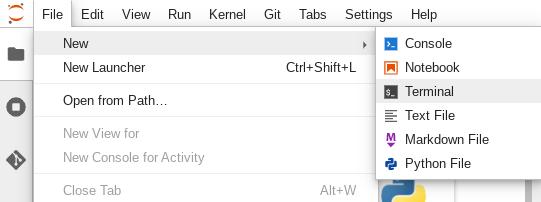
Se abrirá la ventana de la terminal.
Launcher
Para abrir una ventana de terminal desde el menú de aplicaciones, selecciona Archivo > Nuevo > Menú de aplicaciones.
En Otros, haz clic en la baldosa Terminal.
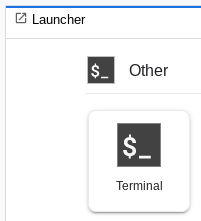
Se abrirá la ventana de la terminal.
En la ventana de terminal, introduce el comando para instalar la dependencia de software de tu instancia de cuadernos gestionados por usuarios.
Para instalar la biblioteca de aprendizaje profundo mxnet para cuadernos de Python 3, introduce el siguiente comando:
pip3 install mxnet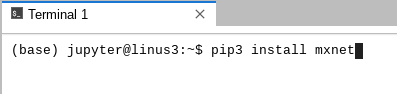
Cuando se haya completado la instalación, reinicia el kernel para asegurarte de que la biblioteca se puede importar. En todos los archivos de cuaderno abiertos en la misma instancia de cuadernos gestionada por el usuario, selecciona Kernel > Reiniciar kernel.
Selecciona Archivo > Guardar cuaderno para guardar el cuaderno.

